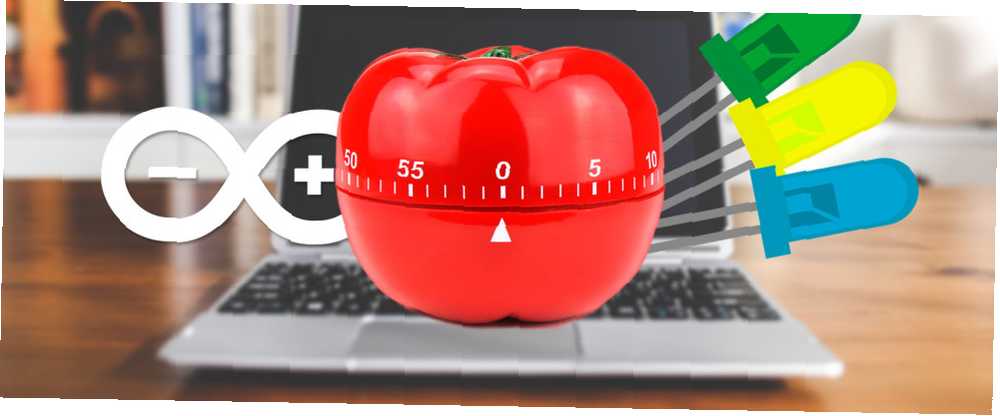
Harry James
1559
10431
91
Technika pomodoro Procrastination s těmito aplikacemi a software Pomodoro Procrastination S těmito Pomodoro Technique Apps a software Procrastination je nemoc, která prostupuje studenty a pracovníky ve všech koutech světa a infikuje amatéry i profesionály. Jako spisovatelka denně trpím otálením. Někteří lidé ... je populární systém správy času, který zahrnuje rozbití práce na 25 minutových kousků s 5 minutovým odpočinkem. K tomu je k dispozici různý software, ale co když chcete používat systém pomodoro, když pracujete mimo svůj počítač nebo když jste u svého pracovního stolu? Výroba pomodoro časovače s Arduino je skvělý úvodní projekt 15 skvělých projektů Arduino pro začátečníky 15 skvělých projektů Arduino pro začátečníky Zajímáte se o projekty Arduino, ale nejste si jisti, kde začít? Tyto začátečníky vás naučí, jak začít. které vám pomohou naučit se cestu kolem Arduina, a ve skutečnosti povedou k něčemu užitečnému.
Cíl
V případě, že byste se chtěli pokusit přijít na to, jak to nastavit, než se podíváte dopředu, tady je to, co se snažíme udělat. Budeme mít tři světla; jeden pro “práce,” jeden pro “přestávka,” a výstražné světlo. Pracovní světlo zůstane svítit po dobu 25 minut a kontrolní světlo bude také svítit po dobu posledních dvou minut tohoto intervalu. Po 25 minutách se pracovní a výstražná světla zhasnou a brzdová světla se rozsvítí na 5 minut (výstražné světlo se znovu rozsvítí na poslední dvě minuty).
Součástí bude také tlačítko, které oddálí výměnu světel o dvě minuty, aby vám poskytlo trochu času navíc nebo přestávky.
Co potřebuješ
Pro tento projekt použijeme následující části - všechny, které byste měli mít ve vaší startovací sadě.
- Mikrokontrolér Arduino (použili jsme Mega, ale Uno by také fungoval dobře)
- Prkénko
- USB kabel
- 6 vodičů
- 3 x 330 Ohm rezistory
- 3 x LED (použili jsme zelenou, žlutou a modrou)
- 1 tlačítko
Krok 1: Nastavení všeho
Vložte každou z LED do jiného sloupce na prkénku (je to nejjednodušší, pokud jsou trochu rozmístěny) a umístěte knoflík o něco dále dolů. Ujistěte se, že tlačítko směřuje správným směrem - na jedné straně tlačítka jsou dvě sady dvou kolíků a tyto kolíky musí být ve stejné řadě.
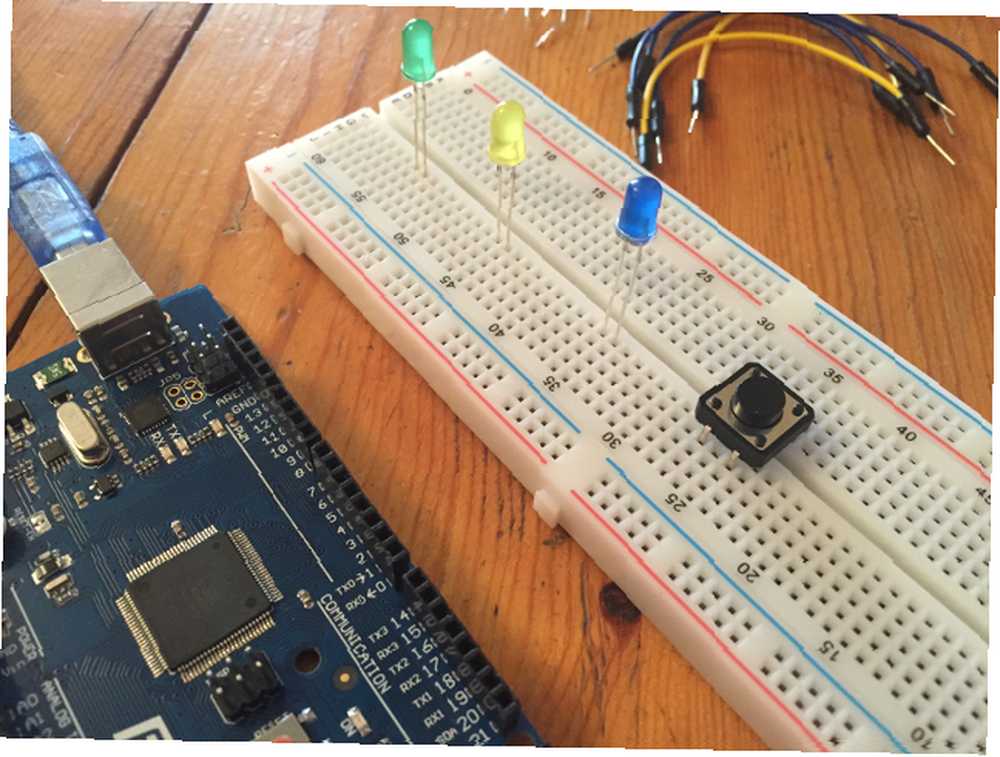
Dráty z kolíků 5, 7 a 13 veďte do sloupce, který obsahuje záporné rameno modré, žluté a zelené LED (záporné rameno je kratší z obou). Dále vložte rezistor do stejného sloupce jako každá pozitivní noha a připojte je k záporné kolejnici na straně prkénku (na modré, i když na barvě to opravdu nezáleží, je to pouze konvenční použití modré pro jasnost).
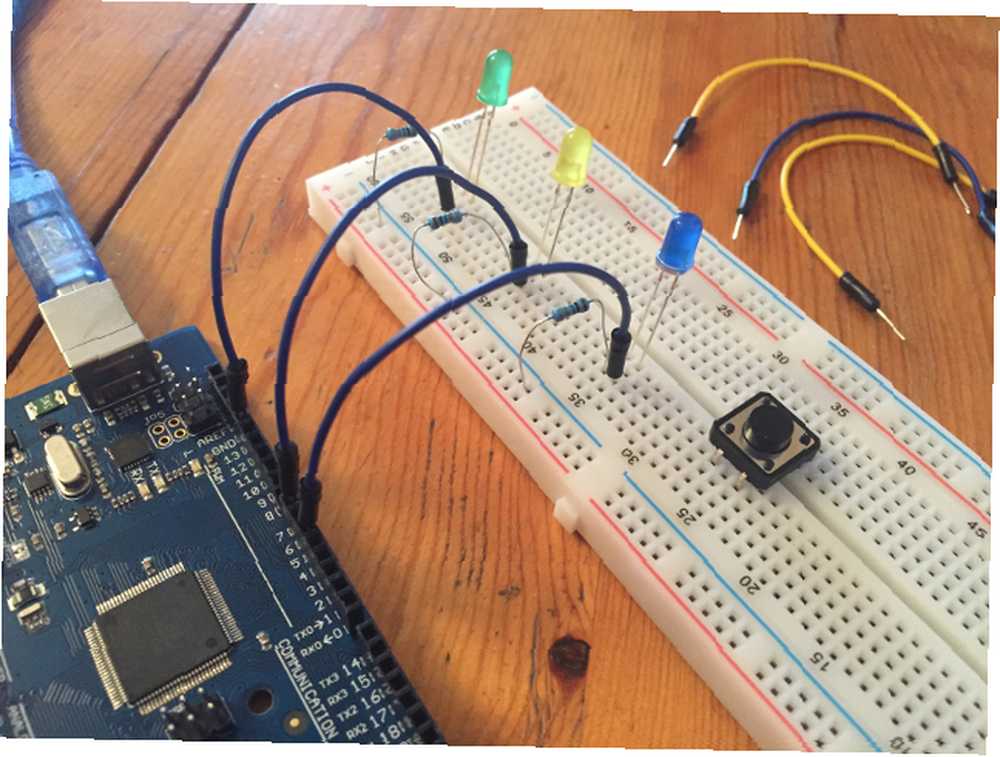
Také dejte drát z modré kolejnice na prkénku na jednu z nohou na knoflíku a další drát z druhé nohy (na stejné straně) na pin 2 na Arduino. Potom uzemněte modrou kolejnici do GND kolíku na Arduino.
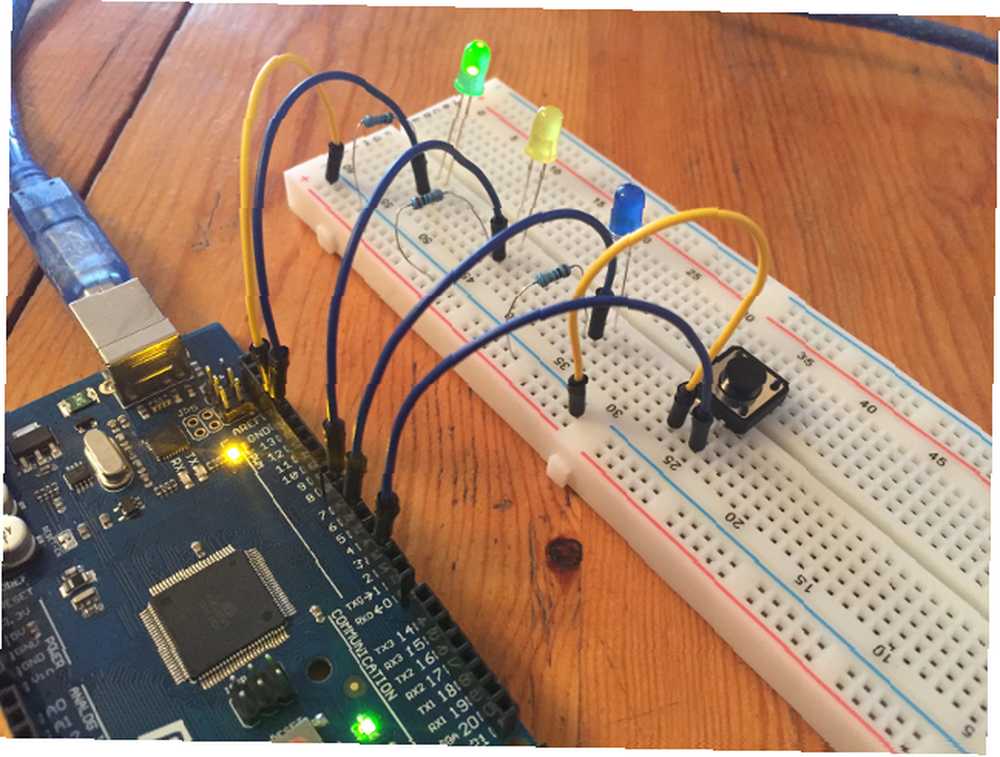
Zde je schéma, které by mělo objasnit jakýkoli zmatek:

To je ono! Nyní na programování.
Programování Arduino
Níže je kód pro časovač Pomoduino - přečtěte si vložené komentáře, protože vysvětlují, co každý krok kódu dělá.
int green = 13; int žlutá = 7; int modrá = 5; int ledStateGreen = LOW; int ledStateBlue = LOW; dlouho předchozíMillis = 0; dlouhý interval; int buttonPin = 2; int buttonState = 1; bool stisknuto = 0; dlouhé stisknutíTime = 0; int fáze = 0; void setup () pinMode (green, OUTPUT); pinMode (žlutá, VÝSTUP); pinMode (modrý, VÝSTUP); pinMode (buttonPin, INPUT_PULLUP); digitalWrite (buttonPin, HIGH); void loop () // aktualizovat aktuální čas a stav tlačítka dlouhý nepodepsanýMillis = millis (); int buttonState = digitalRead (buttonPin); // změřte čas od posledního stisknutí dlouhého postupu = currentMillis - previousMillis; // zkontrolujte, zda bylo tlačítko stisknuto // po dobu 2 sekund od posledního stisknutí // (aby se zabránilo registraci více stisknutí), pokud ((pressTime - currentMillis)> 2000) if (buttonState == 0) stisknuto = 1; pressTime = currentMillis; else stisknuto = 0; // fáze 0 je "pracovní" fáze // pokud bylo stisknuto tlačítko, přidejte 2 minuty k pracovnímu časovače, pokud (fáze == 0) pokud (stisknuté == 1) ) interval = 1620000; // Pokud je interval ukončen, zaznamenejte aktuální // čas pro měření dalšího intervalu, pokud (currentMillis - previousMillis> interval) previousMillis = currentMillis; // nastaví zelené a modré stavy LED, pokud (ledStateGreen == LOW) ledStateGreen = HIGH; ledStateBlue = LOW; else ledStateGreen = LOW; // aplikovat stavy LED na diody LED // reset interval a přepnout na „break“ fázi digitalWrite (zelená, ledStateGreen); digitalWrite (modrý, ledStateBlue); interval = 1500000; buttonState = 1; fáze = 1; else // Pokud bylo stisknuto tlačítko, přidejte 2 minuty, abyste přerušili časovač, pokud (stisknuto == 1) interval = 420000; // pokud je interval ukončen, zaznamenejte aktuální // čas pro měření dalšího intervalu, pokud (currentMillis) - previousMillis> interval) previousMillis = currentMillis; // nastavit modré a zelené stavy LED, pokud (ledStateBlue == HIGH) ; ledStateBlue = LOW; else ledStateBlue = HIGH; ledStateGreen = LOW; // aplikovat stavy LED na diody LED // reset interval a nastavit na "pracovní" fázi digitalWrite (zelená, ledStateGreen); digitalWrite (modrý, ledStateBlue); interval = 300000; buttonState = 1; fáze = 0; // vypočítat zbývající čas v intervalu nepodepsané dlouhé timeLeft = (interval - postup); // Pokud zbývají méně než dvě minuty, rozsvítí se žlutá LED, pokud (timeLeft < 120000) digitalWrite(yellow, HIGH); else digitalWrite(yellow, LOW); // reset pressed variable pressed = 0; Poznámka: Když to zkoušíte, pravděpodobně nechcete čekat 25 minut, abyste zjistili, zda to funguje. Ve videu níže mám intervaly nastavené na 5 sekund pro zelenou, 2 sekundy pro modrou a 1 sekundu pro žlutou. Použijte kratší interval, abyste se ujistili, že vše funguje správně, než jej použijete ke sledování času!
Až budete mít vše zapojeno a kód zadáte do IDE, můžete začít! Nahrajte náčrt a budete mít funkční pomodoro časovač s 2 minutovým zpožděním. Pokud se kontrolka rozsvítí a potřebujete více času, stačí stisknout tlačítko.
Můžete si všimnout, že tlačítko je zapojeno přímo do vstupního kolíku Arduino. Pomocí jednoho z pullup rezistorů zabudovaných do Arduina nemusíte spouštět drát z 5V portu ke tlačítku ani používat rezistor v souladu s ním. Můžete získat více informací o referenci Arduino pro digitální kolíky.
Pokročilejší výzvy
Pokud jste si udělali Pomoduino a hledáte něco o něco pokročilejšího, můžete vyzkoušet některou z následujících možností:
- Přidejte sled LED, které se rozsvítí a slouží jako počítadlo počtu dokončených pracovních relací
- Nechte tlačítko přidat dvě minuty do časovače pro každé stisknutí
- Přidejte reproduktor a zahrajte si hluk, když je čas vrátit se do práce
- Aby byla přenosná, použijte 9V baterii
- Namísto použití výstražného světla blikejte zelené nebo modré světlo před přepnutím na několik minut
- Zobrazte odpočítávání na LED displeji
Další skvělé projekty pro začátečníky
Pokud jste v Arduinu nováčkem, máme pro vás spoustu zábavných návodů. Vyzkoušejte radič semaforu pro programátory Arduino pro začátečníky: Výukový program pro projektanty semaforů Arduino Programování pro začátečníky: projektový seminář pro semafory a světlomety Budování ovladače světel semaforu Arduino vám pomůže rozvíjet základní dovednosti kódování! Začínáme. , futuristická LED kostka Jak vyrobit pulzující Arduino LED kostku, která vypadá, jako by přišla z budoucnosti Jak vyrobit pulzující Arduino LED kostku, která vypadá, jako by přišla z budoucnosti, pokud jste dabbledovali některé začátečníky Arduino projektů, ale jsou hledáme něco trochu trvalého a na zcela jiné úrovni úžasné, pak skromná 4 x 4 x 4 LED kostka je ..., výstražný signál pro svítání Arduino Night Light a Sunrise Alarm Project Arduino Night Light and Sunrise Alarm Project Today, we budovat svítící budík, který vás jemně a pomalu probudí, aniž byste se uchýlili k útočnému stroji na vytváření hluku. nebo poplašný systém Jak vytvořit jednoduchý poplachový systém Arduino Jak udělat jednoduchý poplachový systém Arduino Zjistit pohyb, potom vyděsit sakra z vetřelce pomocí vysokých tónů zvuků a blikajících světel. Zní to zábavně? Samozřejmě, že ano. To je cíl dnešního projektu Arduino, vhodný…. Pokud se rozhodnete pro jednu z pokročilejších výzev uvedených výše, dejte nám vědět, jak to jde!











